UEFI 부트 모드로 RAID 구성
-
Oracle ILOM을 통해 또는 로컬로 호스트 콘솔에 액세스합니다.
지침은 데이터 케이블 연결 또는 Oracle ILOM을 통해 호스트 콘솔 액세스를 참조하십시오.
-
서버의 전원을 켜거나 재설정합니다.
예를 들어, 서버를 재설정하려면 다음을 수행합니다.
-
로컬 서버에서 전면 패널에서 약 1초간 전원 버튼을 눌러 서버를 끈 다음 전원 버튼을 다시 눌러 서버를 켭니다.
-
Oracle ILOM 웹 인터페이스에서 Host Management -> Power Control을 선택하고 Select Action 목록 상자에서 Power On을 선택합니다. Save를 누르고 OK를 누릅니다.
-
Oracle ILOM 명령줄 인터페이스에서 reset /System 명령을 실행합니다.
POST(전원 공급 자체 테스트) 시퀀스가 시작됩니다.
-
-
BIOS 화면에 메시지가 표시되면 F2 기능 키(직렬 연결의 경우 Ctrl+E)를 눌러 BIOS Setup Utility에 액세스합니다.
잠시 후 BIOS Setup Utility가 나타납니다.
-
Advanced 메뉴로 이동하여 LSI MegaRAID Configuration Utility를 선택합니다.
LSI Human Interface Interaction (HII) Configuration Utility 메뉴가 나타납니다.
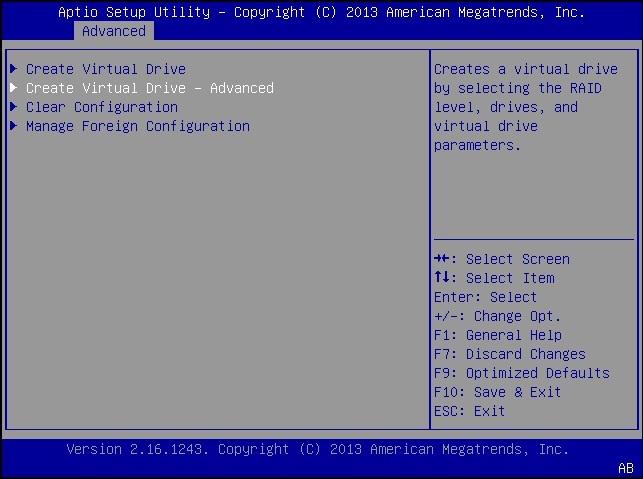
-
Create Virtual Drive – Advanced를 선택하고 Enter 키를 누릅니다.
또는 RAID 구성 마법사를 제공하는 Create Virtual Drive 옵션을 선택할 수도 있습니다. Create Virtual Drive 메뉴에서는 가상 드라이브에 대한 고급 설정을 구성할 수 없습니다.
Create Virtual Drive – Advanced 메뉴 화면이 나타납니다.
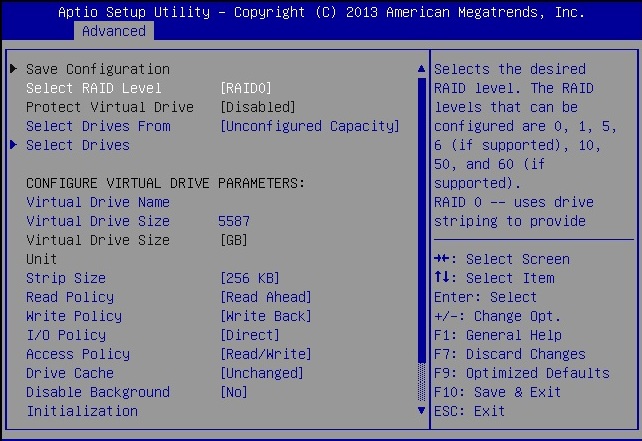
-
Select RAID Level 옵션을 선택하고 Enter 키를 누릅니다.
Select RAID Level 대화 상자가 나타납니다.
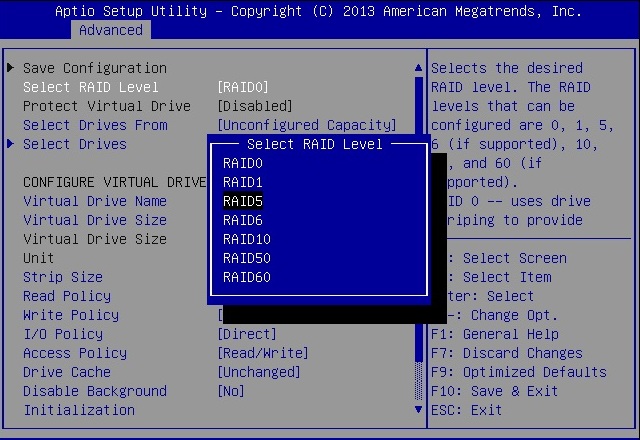
- 원하는 RAID 레벨을 선택하고 Enter 키를 누릅니다.
-
Select Drives 옵션을 선택하고 Enter 키를 누릅니다.
Drive Selection 화면이 나타납니다.
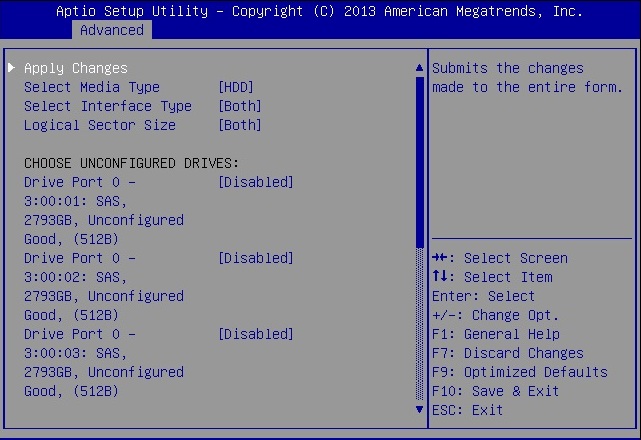
- Drive Selection 화면에서 RAID 구성에 포함될 매체 유형, 인터페이스 유형 및 드라이브를 선택합니다.
-
Apply Changes를 선택하고 Enter 키를 누릅니다.
RAID Configuration Confirmation 화면이 나타납니다.
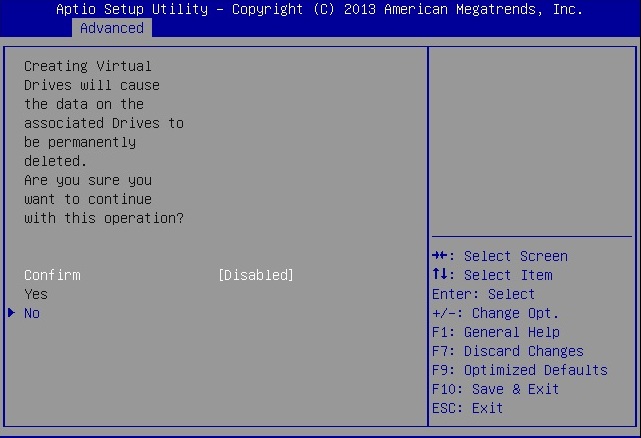
-
계속할지 확인하고 Enter 키를 누릅니다.
이제 RAID 구성이 완료되었습니다.